-
Vacances, on y pense ...
VERSION PERSONAL

Tutorial traducido con la autorización de
RENEE GRAPHISME

AVISO DE RENÉE
Está determinadamente prohibido compartir los tubes de los tutoriales en grupos, blogs etc …
Están a disposición de quien los quiera directamente en mi página
Si comparte este tutorial en un grupo o un foro, se prohíbe separar la box de preview de los tubes
También está prohibido compartir el tutorial sin dar un link hacia el tutorial original
Gracias
Renée

MATERIAL
Pinchar en el banner de Renée
para llegar a la página del tutorial original
y descargar de allí el material

Este tutorial fue creado con PSP X8
pero puede ser realizado con otras versiones
Los colores pueden variar según la versión utilizada

ATENCION
Los efectos “Imagen / Giro horizontal” y “Imagen / Giro vertical” en las versiones posteriores al PSP14
no dan el mismo resultado que los efectos “Imagen/ Espejo” y “Imagen/Voltear” de las versiones anteriores
Les invito se pasen por aquí para instalar los efectos
en las versiones X5, X6, X7 y X8

FILTROS
Cuando vean este icono

el filtro debe de colocarse en Unlimited
[INCLUIDOS EN EL MATERIAL]
&<Bkg Designer f10 I> / Cut Glass

AFS IMPORT / sqborder2

Alf’s Power Grads / Z Linear

Sapphire Filters 01 / Sapphire Plugin_0094

Sapphire Filters 03 / Sapphire Plugin_0288

Sapphire Filters 08 / Sapphire Plugin_0792

Toadies / What Are You

Video – Interlace (odd scanlines)

[OTROS]
Mura’s Meister
Mehdi
Plugin Galaxy
Mock

PREPARACION
Colocar los filtros en las carpetas correspondientes
Colocar las selecciones y otras herramientas
en las carpetas adecuadas
Exportaremos el pincel en el paso n° 36
Abrir los tubes, duplicar y cerrar los originales
Abrir y minimizar la máscara

Empezamos
Paleta de colores (incluida en el material)

Color de Primer Plano # blanco
Color de Fondo # b3b6c9
1 – Abrir la imagen “Fond_vacances_on_y_pense”
Capas / Convertir capa de fondo
2 – Aplicar el filtro Unlimited / Sapphire Filters 03
/ SapphirePlugin _0288

3 – Efectos de los bordes / Realzar más
4 – Aplicar el filtro Unlimited / Sapphire Filters 01
/ SapphirePlugin _0094

5 – Efectos de la imagen / Mosaico integrado

6 – Capas / Duplicar
7 – Aplicar el filtro Unlimited /&<Bkg Designer sf10 I> / Cut Glass

8 – Herramienta Varita mágica

Seleccionar las dos partes blancas según captura siguiente

Selecciones / Convertir selección en capa
9 – Aplicar el filtro Unlimited / Sapphire Filters 08
/ SapphirePlugin_0792

Activar la capa del medio
Editar / Borrar
10 – Activar la capa de arriba
Modo de mezcla = Luminancia (heredado)
SELECCIONES / ANULAR SELECCIÓN
11 – Aplicar el filtro Unlimited / Toadies / What Are You

12 – Activar la capa del medio
Selecciones / Cargar selección desde disco
“vacances_selection”
13 – Aplicar el filtro Unlimited / Video / Interlace (odd scanlines)
14 – Añadir una sombra negra -12 / -4 / 50 / 5
15 – Selecciones / Convertir selección en capa
SELECCIONES / ANULAR SELECCIÓN
16 – Capas / Duplicar
17 - Imagen / Espejo – Imagen / Voltear
18 – Añadir la misma sombra negra
19 – Activar la segunda capa empezando por abajo
Efectos de distorsión / Coordenadas polares

20 – Selección personalizada

Editar / Borrar
SELECCIONES / ANULAR SELECCIÓN
21 – Imagen / Rotación libre

22 – Ajustar / Desenfocar / Desenfoque radial

Modo de mezcla = Disolver
23 – Cerrar los ojos de las dos últimas capas de abajo
Activar otra capa
Capas / Fusionar visibles
Dejar activada la capa fusionada
24 – Aplicar el filtro Unlimited / AFS [IMPORT] / sqborder2
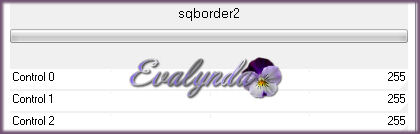
25 – Aplicar el filtro MuRa’s Meister / Perspective Tiling

26 – Añadir una sombra 13 / -6 / 48 / 1 color # 93b92c
27 – Efectos de distorsión / Espiral

28 – Copiar y pegar el tube “Vacances_image1”
No moverlo
29 – Aplicar el filtro Mehdi / Weaver

30 – Añadir una sombra negra 10 / 10 / 60 / 43
31 – Capas / Nueva capa de trama
32 – Llenar de color blanco
Capas / Nueva capa de máscara a partir de una imagen
“MASK-MD-133”
Capas / Fusionar grupo
33 – Añadir una sombra negra 1 / 1 / 60 / 1
34 – Selecciones / Cargar selección desde disco
“vacances_selection1”
34BIS – Aplicar el filtro Unlimited / Alf’s Power Grads / 2 Linear Grads

35 - Efectos de textura / Persianas

SELECCIONES / ANULAR SELECCIÓN
ABRIR LAS DOS CAPAS CERRADAS
36 – Abrir el tube “Lize-maatje meer 14”
Cambiar el tamaño del tube a 60%
Copiar y pegar en el diseño principal
Colocar a la derecha
Abrir el pincel “Renee_pinceau_vacances_1”
Archivo / Exportar / Pincel personalizado
37 – Capas / Nueva capa de trama
38 – Herramienta pincel
Activar el pincel que acabamos de exportar

Aplicar con color blanco
39 - Añadir una sombra negra 1 / 1 / 60 / 1
40 – Copiar y pegar el tube “vacances_on_pense_glacier”
Colocar según resultado final
41 – Copiar y pegar el tube “Vacances_image2”
Colocar
Este es el resultado

42 – Aplicar el filtro Plugin Galaxy / Sunshine

43 – Efectos de iluminación / Reflejos

44 – Copiar y pegar el tube “Vacances_image3”
Colocar arriba
45 – Añadir una sombra negra 2 / 2 / 35 / 10
46 - Modo de mezcla = Luz fuerte
47 – Copiar y pegar el tube “Vacances_image4”
Imagen / Cambiar el tamaño de la capa a 65%
Colocar según resultado final
48 – Imagen / Añadir bordes de 1 pixel # color de Fondo
49 - Imagen / Añadir bordes de 50 pixeles # color blanco
Capas / Convertir capa de fondo
50 – Seleccionar este borde blanco con la Varita mágica
51 - Capas / Nueva capa de trama
Color de Primer Plano # blanco
Color de Fondo # 8183a9
Preparar un gradiente lineal

52 - Llenar la selección con el gradiente
53 – Aplicar el filtro Mock / Bevel

SELECCIONES / INVERTIR
54 – Añadir una sombra negra -10 / -2 / 35 / 27
Repetir la misma sombra en positivo 10 / 2 / 35 / 27
SELECCIONES / ANULAR SELECCIÓN
55 – Imagen / Añadir bordes de 1 pixel # b3b6b9
56 – Imagen / Añadir bordes de 3 pixeles en blanco
57 – Escribir un texto a su gusto

Tutorial escrito el 04/05/2016
Traducido el 22/05/2016
Cualquier semejanza con otro tutorial es pura coincidencia

Espero se hayan divertido
como RENÉE se divirtió creando el tutorial,
como me divertí yo traduciéndolo para Ustedes

Con mucho placer colocaré sus trabajos
en la Galería especial de esta traducción








